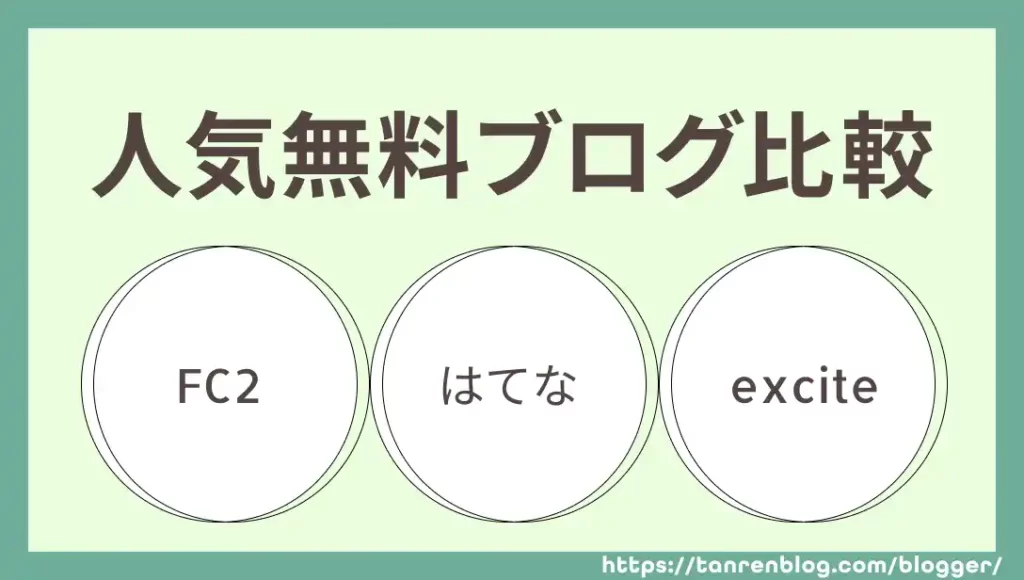
手軽に無料ブログをはじめたい。
できれば収入も欲しいひとにオススメなのがこの3つのブログです。
| FC2ブログ | はてなブログ | エキサイトブログ | |
|---|---|---|---|
| 商用化 | できる | できる | できる |
| 特徴1 | 記事を 有料販売できる | グループ機能 で交流できる | 写真の魅力を 伝えやすい |
| 特徴2 | ブログを 書籍化できる | 楽曲の歌詞を 載せられる | ブログを 書籍化できる |
今回は、この3つの無料ブログの始め方を解説します!
FC2ブログ
メールアドレスを入力、画像認証を入力したら、規約をよく読んで登録ボタンを押しましょう。
パスワードと性別などを入力して登録ボタンを押しましょう。
ブログID、ブログジャンル、ブログタイトル、画像承認キーワードを入力。
ブログURLは「ブログIDを使う」と「別の文字列を指定する」から選べます。
無料で使いたい場合は「テンプレートを変更する(無料)」「アクセス解析を設置する(無料)」「プロフィールページを設置する(無料)」「カウンターを設置する(無料)」を設定しましょう。
なお、テンプレート設定画面が少しわかりづらいのですが、FC2ブログのトップページからが近道です!
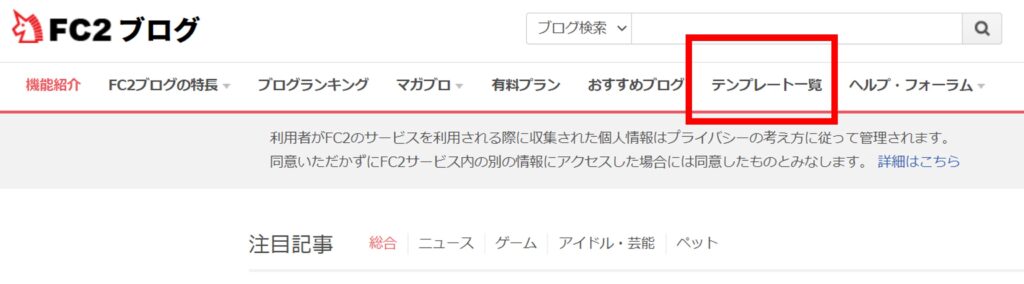
はてなブログ
はてなIDを持っていないと思うので、「はてなIDを作成」に進みます。
Googleアカウントで登録するか、自分の好きなID、パスワード、メールアドレスで登録するか選べます。
利用規約と「成年であるか、親権者が同意する」を確認してからチェックし「登録する」ボタンを押しましょう。
ブログURL、公開範囲、「私はロボットではありません」の画像認証を行い「ブログを作成」ボタンを押しましょう。
有料会員のお誘いが目立って見えますが、右側にある「無料でブログをはじめる」を選びましょう!
エキサイトブログ
ブログURL、ID、パスワード、メールアドレス、生年月日、郵便番号を入力。
利用規約を確認して「入力内容を確認する」、内容を確認して「ブログを作成する」ボタンを押しましょう。
無料ブログの課金方法
無料ブログでは広告が気になる…という場合は、有料プランにしましょう。
| FC2ブログ | はてなブログ | エキサイトブログ | |
|---|---|---|---|
| 月額料金 | 275円~ | 600円~ | 270円~ |
| 特徴1 | 広告を非表示 | 広告を非表示 | 広告を非表示 |
| 特徴2 | 独自ドメインが 取得できる | 独自ドメインが 取得できる | アクセス解析 機能が増える |
いずれも無料ブログの開設方法と、登録完了までは同じ。
そのあと、FC2なら「FC2 BLOG Pro」、はてななら「はてなブログPro」、エキサイトなら「アドバンス/プレミアム/スーパープレミアム」のいずれかを契約しましょう!
ブログ開設できたら、いよいよ記事を書こう!
デザインの設定などは、管理画面の左側のメニューからできます。
カンタンに自分好みのブログがつくれますので、さっそく記事を書き始めましょう!


